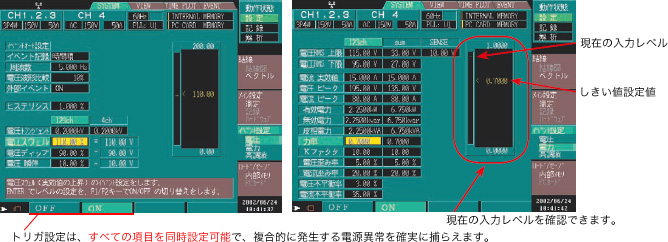電源品質アナライザ 3196(日置電機) 取扱説明書|レンタルサポート
3196 を電源に結線→ 電源ラインの情報をリアルタイムに表示
VIEW 画面で電源ラインのすべての状況が把握できます!
- リアルタイムデータを表示
- 1. 波形表示(電圧・電流表示/電圧4ch 表示/電流4ch表示)
2. ベクトル表示
3. DMM 表示(電力表示/電圧表示/電流表示)
4. 高調波(グラフ/リスト表示) - 豊富な情報で電源管理をサポート
- 1. 電子機器や過負荷による電源波形のひずみ確認に。
2. 電力ラインの位相管理に。VT(PT)/CT 端子の位相・配線確認に。
3. 不平衡率・ピーク値・ひずみ率などの電力管理・保守/点検に。
4. 高調波の発生/潮流方向などの調査・対策に。
測定器の接続は、数値・ベクトル表示で確実な結線ができます。
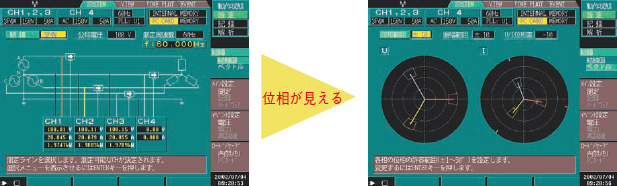
結線図を見ながらライン接続。結線すると電圧・電流・電力値が確認できます。
さらに、ベクトル表示でVT(PT)・CT 端子などへのクランプ電流センサ接続も確実です。
| 波形表示 | DMM 表示 |
|---|---|
| 各相の電圧・電流波形を表示します。 高調波など数値だけではわかりにくいひずみ具合も一目でわかります。 
|
電圧・電流・電力の詳細データを表示します。 電力管理や電力ラインの保守/点検に必要なデータが一目でわかります。 
|
| ベクトル表示 | 高調波表示 |
| 各相の電圧・電流ベクトルと実効値/位相角を数値で表示します。 三相ラインの位相チェックや高調波の位相チェックができます。 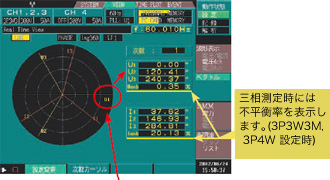
1次基本波電圧(U1/U2/U3) を基準に360 ゜の位相角表示ができます。 三相ラインの位相チェックに最適です。 |
高調波とインターハーモニクスデータをグラフとリストで表示します。 さらに、各次数ごとの位相差も表示でき、高調波の潮流方向もわかります。 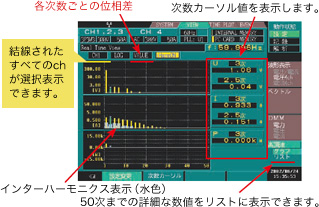
|
時系列監視をしながら異常をキャッチ
実効値変動・電圧変動・高調波変動・フリッカの時系列同時監視を実現
TIME PLOT画面に実効値変動・電圧変動・高調波変動・フリッカ(ΔV10・IEC)の時系列データを表示します。 さらに、カーソル測定に加え、測定期間中にディップ・スウェル・瞬停のイベントを捕捉すると、イベント電圧 変動画面に発生イベントの拡大表示ができます。
- すべての測定項目を自動記録
- 1. 実効値変動(2 画面表示切り替え)
2. 電圧変動(インターバル表示/イベント表示)
3. 高調波変動(高調波/インターハーモニクス表示)
4. フリッカ(グラフ/リスト表示)
・Δ V10 測定(国内フリッカ)
・Pst, Plt 測定(IEC 規格フリッカ) - 測定データの演算方法
- 1. 実効値変動/高調波変動:200msec ごとの連続演算値。
最大/最小/平均値はインターバル期間内の該当値。
2. 電圧変動:半波ずらしの1 波形ごとの演算値。
最大/最小値はインターバル期間内の該当値。半波ごとに演算値を有するため、詳細な電圧変動が測定できます。
3. フリッカ:Δ V10・IEC 規格の演算方法に準拠した演算値。
各測定の変動グラフ表示に加え、インターバル期間内ごとの最大/最小/平均値を表示します。
また、電源異常を捕捉するとグラフの上部にイベントマーカを表示します。
| 実効値変動表示 | 高調波変動表示 |
|---|---|
測定中に電源異常を捕捉すると、▼マーカでイベント発生を知らせます。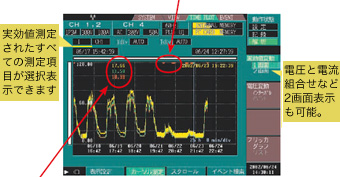
カーソル値(インターバル内の最大/最小/平均値)を表示します。 |
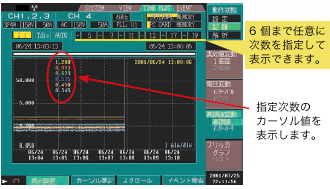
|
| 電圧変動表示 | フリッカ表示 |
カーソル値(インターバル内の最大/最小値)を表示します。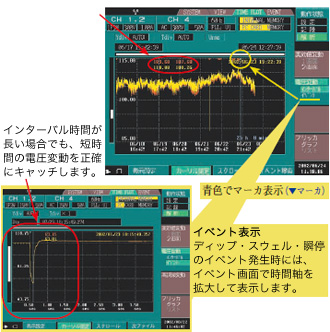
|
1. ΔV10フリッカ表示 ΔV10値を1 分ごとにグラフ表示します。 
2.IEC フリッカ表示 Pst値, Plt値を10分ごとにグラフ表示します。 
|
イベントデータから異常原因を解析!
イベントトリガにより捕捉した、電源異常の詳細を表示
イベント設定画面で個別にトリガレベルを設定し、さまざまな電源異常を捕捉します。
捕捉したデータはイベントリストで一覧表示。トラブルの原因となった現象の詳細データ(日時・波形・実効値・高調波など)を迅速に確認でき、効率的な原因調査ができます。
イベントトリガを設定し測定開始→ 電源異常を捕捉→ リストで検索→ 詳細データを表示
| イベントトリガを設定し、測定を開始します! |
|---|
1. 測定項目に合わせ、トリガしきい値を設定します。 しきい値設定は個別設定に加え、実際の「入力レベル」「入力波形」「高調波グラフ」をモニタしながらしきい値の設定ができます。
発生イベントは内部メモリ使用時には100 個、PCカード使用時には1000 個まで自動保存されます。 |
| 測定終了。イベントリストで検索・詳細データを確認します!(測定中も確認できます) |
2. 発生したイベント詳細をリスト画面で確認します 
|
3. 捕捉したイベント数はモニタ画面で確認。 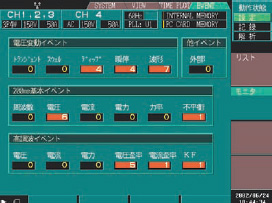
イベントごとに発生回数が一目瞭然。測定中も確認できます。 |